Как открыть файл menu в гта
Обновлено: 04.07.2024
Обозначения файлов папки data, директории: /common/data в GTA 4:
Начну с того, что практически все файлы можно редактировать, открывая с помощью блокнота. Для этого откройте блокнот и перетащите в него файл, либо выберите правой кнопкой мыши "Открыть с помощью" и в списке программ выбираем блокнот.
______________________________________________________________
effects/bloodFx.dat - Изменяются параметры эффектов крови
______________________________________________________________
effects/weaponFx.dat - Изменяются параметры эффектов оружия
______________________________________________________________
effects/explosionFx.dat - Изменяются параметры эффектов взрывов, мощность взрывов
______________________________________________________________
effects/vehicleFx.dat - Изменяются параметры эффектов автомобилей
______________________________________________________________
effects/materialFx.dat - Изменяются параметры материалов (трава, песок)
______________________________________________________________
/materials/*** - Изменяются другие параметры материалов
______________________________________________________________
Ambient.dat - Изменяются параметры анимации
______________________________________________________________
Ar_stats.dat - Хранит статистику реакции переменных
______________________________________________________________
cargrp.dat - Координаты маршрутов (где и какой транспорт ездит)
______________________________________________________________
carcols.dat - Настройка цветов автомобилей
______________________________________________________________
fonts.dat, fonts_r.dat - Изменяются параметры пропорций и видов шрифта
______________________________________________________________
frontend.dat, frontend_menus.xml - Изменяются параметры загрузочной анимации
______________________________________________________________
gta.dat - Содержит в себе список IDE, IPL . файлов, которые загружает игра
______________________________________________________________
handling.cfg - Настраиваются параметры автомобилей (транспорта) то есть его масса, скорость и т.п.
______________________________________________________________
hud.dat - Определяются параметры радара и текста
______________________________________________________________
hudColor.dat - Настраиваются цвета радара и текста
______________________________________________________________
info.zon, map.zon - Настройка координат зон (координаты улиц, районов и т.п.)
______________________________________________________________
Moveblend.dat - Неполный список параметров анимации людей.
______________________________________________________________
pedgrp.dat - Настройка маршрутов и видов прохожих.
______________________________________________________________
peds.ide - Настройка параметров прохожих
______________________________________________________________
popcycle.dat - Общая настройка параметров маршрутов прохожих и транспорта, количество оных на тротуарах и дорогах.
______________________________________________________________
radiohud.dat, RadioLogo.dat - Настройка параметров радио и его иконки
______________________________________________________________
Relationships.dat - Настройка взаимоотношений между людьми (прохожими)
vehicles.ide - Настройка параметров шин транспорта , настройка названия текстур и моделей)
______________________________________________________________
VehiclesExtra.dat - Содержит дополнительные параметры транспорта.
______________________________________________________________
vehOff.csv - Настройка параметров вида из машины (капот, сзади, сверху)
______________________________________________________________
visualSettings.dat - Настройка параметров эффектов дальности вида трафика и прохожих, света фар трафика и прочего.
______________________________________________________________
WeaponInfo.xml - Настройка параметров оружия.
А может можно как-нибудь сделать так,чтобы при езде ехать со скоростью потока - нажал кнопку - со скоростью потока,еще раз нажал - как обычно агрессивно.Я об этой возможности еще со времен сан андреас мечтаю,мне кажется полезная вещь получилась бы,добавила бы реалистичности,не всегда же носиться как самоубийца,говорят тормоза придумали трусы,но иногда так хочется спокойно поездить,послушать музыку,и не нажимать и отпускать по сто раз кнопку ускорения.да и в миссиях выслеживания полезно. Я вот в моддинге вообще не шарю,не дано наверно,но может кто сумеет? А может можно как-нибудь сделать так,чтобы при езде ехать со скоростью потока - нажал кнопку - со скоростью потока,еще раз нажал - как обычно агрессивно.Я об этой возможности еще со времен сан андреас мечтаю,мне кажется полезная вещь получилась бы,добавила бы реалистичности,не всегда же носиться как самоубийца,говорят тормоза придумали трусы,но иногда так хочется спокойно поездить,послушать музыку,и не нажимать и отпускать по сто раз кнопку ускорения.да и в миссиях выслеживания полезно. Я вот в моддинге вообще не шарю,не дано наверно,но может кто сумеет? arvid11,Причем тут руль с педалями?? Там абсолютно тоже самое практически!
bulletbarmen,
Мне твоя мысль очень нравится, тоже люблю накачать в игру своей музыки найти элегантную машину и тихонько стать гдето или поездить:)
Есть решение твоей проблемы берешь кусочек(маленький пластмассы) приклей их на боковые стороны кнопки газа, на уровень который тебе нужен и когда будешь нажимать то кнопка далеко уходить не будет!
А в настройках сделай дополнительные клавиши управления авто, там будет для медленной,а там для любой
Другово решения не нашел
открываешь его с помощью тхт
и находишь строчку заменяемого авто
и заменяешь эту строчку строчкой из реадми
Добавлено (04.11.2009, 11:29)
---------------------------------------------
находишь banshee и заменяешь вот этой строчкой
BANSHEE 1400.0 8.0 50 0.0 0.0 -0.18 0.0 5 0.25 1.0 180.0 0.45 0.65 1.0 35.0 1.50 1.20 12.0 0.14 0.47 2.0 1.4 1.6 0.10 -0.13 0.01 0.5 1.0 1.0 0.8 1.5 0.0 80000 440810 0 1
Нее. вы меня не поняли. из ридми настройки я поставил но они мне не нравятся :((((Я хочу еше устойчивости машине дорисовать . Что прописать нуно .
BLISTA 1400.0 8.0 50 0.0 0.0 -0.18 0.0 5 0.25 1.0 180.0 0.45 0.65 1.0 35.0 1.50 1.20 12.0 0.14 0.47 2.0 1.4 1.6 0.10 -0.13 0.01 0.5 1.0 1.0 0.8 1.5 0.0 80000 440810 0 1
Ето уже стоит у меня только всё ровно в крутых поворотах её не заносит а кренит и ииногда переворачивает :(((((
без него изменённые файлы не будут использоваться
Я тебе про одно ты про другое. У МЕНЯ РАБОТАЮТ ВСЕ МОДЫ 70 заменённых авто РОБОТАЮТ коректно и настройки из РЕАДМИ у них СТОЯТ ! ! !Только настройки ЭТОГО АВТОМОБИЛЯ мне НЕ НРАВЯТСЯ !! ОН работает просто не НРАВИТСя
ИМЕННО ЕТИ BLISTA 1400.0 8.0 50 0.0 0.0 -0.18 0.0 5 0.25 1.0 180.0 0.45 0.65 1.0 35.0 1.50 1.20 12.0 0.14 0.47 2.0 1.4 1.6 0.10 -0.13 0.01 0.5 1.0 1.0 0.8 1.5 0.0 80000 440810 0 1 - Мне не нравятца Авто ( BMW Z4 ) Должно быть жестче ! ! ! .
Soot, Поставь настройки от другой машины, у которой нравятся -_- смотри по порядку, когда наткнёшься на -0.18 уменьши это число. Фактически это координата центра тяжести, поставь -0.25, если что потом -0.3, кароч центр тяжести снижай. ДЛЯ ОСОБО УМНЫХ. За центр тяжести по оси z отвечает коэффициент G.BLISTA 1400.0 8.0 50 0.0 0.0 -0.18 0.0 5 0.25 1.0 180.0 0.45 0.65 1.0 35.0 1.50 1.20 12.0 0.14 0.47 2.0 1.4 1.6 0.10 -0.13 0.01 0.5 1.0 1.0 0.8 1.5 0.0 80000 440810 0 1

Подробная инструкция по установке и использованию популярного чит-меню, а также детальный разбор функций чита.
Скриншоты:
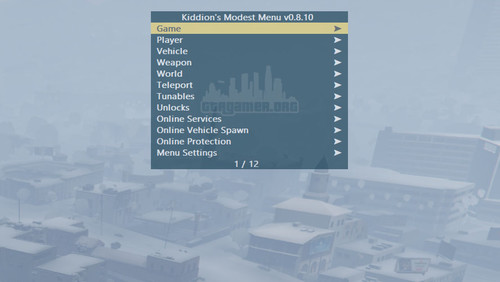
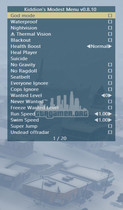
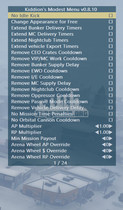
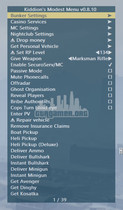
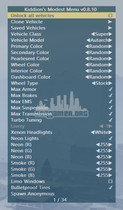
Установка и использование:

Управление читом:
Основное управление читом происходит с помощью Numpad (цифрового блока клавиатуры).
Убедитесь, что у вас включен Numlock!
- «F5» для отображения / скрытия меню (для каждой версии),
- «Numpad 0» для возврата назад,
- «Numpad 8» и «Numpad 2» для перемещения вверх / вниз по меню,
- «Numpad 4» и «Numpad 6» для уменьшения, увеличения текущего значения опции,
- «Numpad 5» для активации опции, переключения ее значения или применения любых измененных настроек.
Если не работает перемещение по меню или не активируются функции:
Убедитесь в том, что у вас точно включен тип экрана "Оконный без рамки" в настройках графики игры.
Отключите антивирус и защитник Windows или добавьте папку с читом в исключение.
Если не помогло отключение антивируса, а Numlock у вас включен и вы уверены в этом, то попробуйте использовать экранную клавиатуру Windows! (Параметры > Специальные возможности > Клавиатура, а затем включите параметр "Использовать экранную клавиатуру")
Функционал чит-меню:
Главной особенностью чита являются онлайн сервисы накрутки денег, RP уровня, оружия и прочего. Особенно круты функции "Call Heli Backup" и "Call Airstrike".
Некоторые функции помечены значком восклицательного знака:

Такой значок означает что функция небезопасна и за использование ее вам могут выдать блокировку в GTA Online если сильно наглеть. Будьте внимательны! Функций очень много, я постараюсь охватить их очень кратко.
Основные функции:
Player - вкладка, отвечающая за настройки читов для вашего персонажа. Вы можете установить себе бессмертие, уровень жизней, скорость бега и плавания, уровень вашего розыска.
Vehicle - настройка поведения вашего автомобиля. Вы можете полностью кастомизировать ваше транспортное средство, установить ему бесконечное количество прочности, уровень гравитации и прочее.
Weapon - читы для оружия. Вы можете настроить урон от вашего оружия, отключить разброс и отдачу, включить зажигательные и взрывные патроны, а так же настроить бесконечные патроны и другое.
World - читы в данной вкладке помогут вам мгновенно убить NPC, копов, всех врагов, разрушить автомобили и установить погоду. И все это в один клик!
Teleport - телепортируйтесь к интересующему вас объекту. Есть большой список мест, куда вы можете переместиться. Вы также можете перемещаться по координатам или к точке на карте или к NPC для миссий.
Tunables - вы можете переопределить множители AR, RP, игрового вознаграждения за миссии и убрать игровые задержки.
Unlocks - разблокирование любых машин и любого игрового контента из DLC или из праздничных ивентов.
Online Services - вызов событий из игрового содержимого. Одна из самых интересных вкладок в этом чите. Например, вы можете вызвать авиаудар на точку или же вертолет, который будет вас защищать. Рекомендую попробовать! В этой вкладке вы так же можете накрутить себе деньги или RP уровень, но я не рекомендую пользоваться этими функциями, за них вас могут забанить.
Online Vehicle Spawn - вы можете создать рядом с собой любой транспорт в GTA Online, настроить его под свои нужны, начиная от цвета машины, заканчивая настройками колес.

действительно, это чит- меню, упрощает ввод читов, а также содержит функции как спавн, телепорт и т.п..
классНекоторые читы не работают к сожелению, Типо как аттака CJ, Почучения оружия. это те которые у меня не работают
P.S что бы избавится от иероглифов поставьте русификатор
Ну а так мод супер
Маленькая поправка: "Траффик" (у тебя так написано) с одной буквой "ф"!
Ребят в сампе не полностью работает , не видно букв просто пустой черный квадрат , ну ган работает если его наугад взять.
Круть! у меня какие то символы место буквКак избавиться от иероглифов? уже побывал русификатор от 1С, и тут качал (стимовскую версию) разница почти нету. Автор, дай ссыл откуда Гта_са качал, если это твои скрины.
на потраченке никогда нет нормального (только наркотики)
в сампе робит всё кроме авто и создания банд,какой нужен русификатор чтобы небыл латинский язык в некоторых функциях?
Круто, а вы можете сделать так чтоб отключить gang war?
ПригодитсяВ сампе оно работает,но без шрифта,надо запомнить расположение кнопок,у меня лично оружие с чита в сампе работает
Если у вас крякозябры вместо русского языка, то ставьте руссификатор отSmarter's Localization, можете ставить поверх своего и будет вам счастье.
UepuxoH прав! Я установил это руссификатор и у меня все заработало! хотя стояла версия от 1 С.
Вы идиоты она на русском, Это из за худов у вас язык меняется.
Ну, на счёт вызова меню, это понятно, ктрл+зэт. А вот чтобы активировать какой либо чит, тут загвоздочка. Как?
Ребят,помогите,ПЛИЗ!У меня не на РусскомПомогите окошко не хочет появляться нажимаю на Ctrl+z и нечо не происходит. Что делать??
Что делать у меня проблемы с переводом кто поможет?
крашится игрушкаПочему после телепортации на метку и зайти в свой домик то выкидывает из игры?И для чего нужен файл "SightDistance_by_0x688.cleo?(этот файл при установку закидывает в папку клео,там и должен быть?или этот файл создаст помехи?(порой выкидывает из игры)подскажите
и да еще не хватает тюнинга(знаю что есть скрипт),но было бы классно если всё в одном месте).Некоторые пункты не работают например "бунт прохожих"или "нападение на CJ"
В этом уроке мы рассмотрим программу GTA:SA Crazy IMG Editor и научимся с ней работать.
Перед тем, как начать скриптить, мы научимся работать с различными программами. Это во многом нам поможет и вы не будете задаваться вопросами уже по ходу скриптинга.
Итак, запускаем нашу программу.

Дальше в программе переходим в меню: "Файл->Открыть"
В появившемся окне мы ищем главную директорию игры ( папке, где находится gta_sa.exe ). Далее заходим в папку "models" и в ней есть файл "gta3.img". Выбираем его и жмем "Открыть".
Как видим, там очень много файлов! Но нас здесь интересуют только некоторые функции. Это:
- а) Поиск файлов
- б) Извлечение файлов
- в) Удаление файлов
- г) Добавление файлов
Перейдем к рассмотрению:
а) Думаю вы заметили фрагмент этой программы:
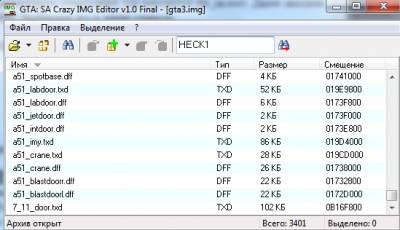
В окне введите слово, например "HECK1" и нажмите бинокль справа. Программа нашла наш файл, но их как оказывается 2! Но они имеют разные расширения: "dff" и "txd". Это потому, что первый файл — это модель, а второй — текстура! В месте они образуют какой-то объект. В данном случае — человека.
б) Что бы извлечь наш объект, нужно выделить оба файла, что мы нашли, и сделать: "Правая кнопка мыши->Извлечь".

Указываем папку, где будут храниться наши извлеченные файлы и жмем "ОК". Теперь вы научились извлекать файлы с программы!
в) Теперь пришло время научится удалять наши файлы. Удалять файлы нужно что бы поменять ( добавить другую ) старую модель ( текстуру ) на новую. Итак, что бы это сделать, нужно выбрать интересующие нас объекты и нажать: "Правая кнопка мыши->Удалить".

г) И, как вы уже догадались, мы научимся добавлять в архив новые файлы. Всё довольно просто: "Правая кнопка мыши->Добавить".
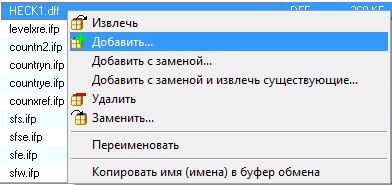
Далее указываем наши файлы и жмем "Открыть". Можно указать несколько файлов, выделив их мышей. Всё, основы этой программы думаю вы запомнили. Попрактикуйтесь, на всякий случай, вставляя, удаляя или извлекая файлы.
× ВАЖНО! Делайте резервную копию данного архива, на всякий пожарный.Вы спросите - для чего всё это нужно? Я вам отвечу, что без этих программ у вас возникнут некоторые сложности, ну если вы всё таки решитесь пойти по пути скриптера :) Так что изучайте программы, которые я вам рекомендую — они вам пригодятся в дальнейшем!
В этом уроке мы рассмотрим программу GTA:SA Crazy IMG Editor и научимся с ней работать.
Перед тем, как начать скриптить, мы научимся работать с различными программами. Это во многом нам поможет и вы не будете задаваться вопросами уже по ходу скриптинга.
Итак, запускаем нашу программу.

Дальше в программе переходим в меню: "Файл->Открыть"
В появившемся окне мы ищем главную директорию игры ( папке, где находится gta_sa.exe ). Далее заходим в папку "models" и в ней есть файл "gta3.img". Выбираем его и жмем "Открыть".
Как видим, там очень много файлов! Но нас здесь интересуют только некоторые функции. Это:
- а) Поиск файлов
- б) Извлечение файлов
- в) Удаление файлов
- г) Добавление файлов
Перейдем к рассмотрению:
а) Думаю вы заметили фрагмент этой программы:
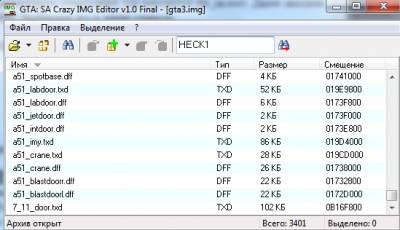
В окне введите слово, например "HECK1" и нажмите бинокль справа. Программа нашла наш файл, но их как оказывается 2! Но они имеют разные расширения: "dff" и "txd". Это потому, что первый файл — это модель, а второй — текстура! В месте они образуют какой-то объект. В данном случае — человека.
б) Что бы извлечь наш объект, нужно выделить оба файла, что мы нашли, и сделать: "Правая кнопка мыши->Извлечь".

Указываем папку, где будут храниться наши извлеченные файлы и жмем "ОК". Теперь вы научились извлекать файлы с программы!
в) Теперь пришло время научится удалять наши файлы. Удалять файлы нужно что бы поменять ( добавить другую ) старую модель ( текстуру ) на новую. Итак, что бы это сделать, нужно выбрать интересующие нас объекты и нажать: "Правая кнопка мыши->Удалить".

г) И, как вы уже догадались, мы научимся добавлять в архив новые файлы. Всё довольно просто: "Правая кнопка мыши->Добавить".
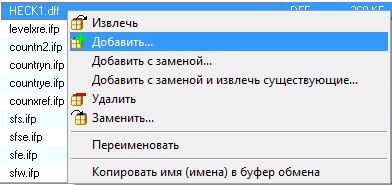
Далее указываем наши файлы и жмем "Открыть". Можно указать несколько файлов, выделив их мышей. Всё, основы этой программы думаю вы запомнили. Попрактикуйтесь, на всякий случай, вставляя, удаляя или извлекая файлы.
× ВАЖНО! Делайте резервную копию данного архива, на всякий пожарный.Вы спросите - для чего всё это нужно? Я вам отвечу, что без этих программ у вас возникнут некоторые сложности, ну если вы всё таки решитесь пойти по пути скриптера :) Так что изучайте программы, которые я вам рекомендую — они вам пригодятся в дальнейшем!
Читайте также:
- Как сдать баланс за 2020 год в электронном виде без эцп
- Можно ли перевозить ноутбук в яндекс доставке
- Ошибка 850 на компьютере не установлен тип протокола eap
- Установка проекционного дисплея на пежо 3008
- Лицо или организация предоставляющая услуги по подключению пользователя к компьютерным сетям это

